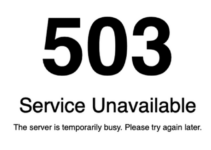Dans cet article, nous allons montrer comment désactiver les gravatars dans WordPress. Êtes-vous certain de vouloir désactiver les Gravatars dans WordPress ?
Les Gravatars sont affichés sur WordPress à la place des images de profil utilisateur, également appelées Avatars. Il s'agit d'un service fourni par un tiers qui permet aux utilisateurs d'utiliser la même photo de profil sur plusieurs sites Web.
Les Gravatars ont de nombreuses applications, mais l'une de leurs utilisations les plus populaires est dans les commentaires WordPress. D'un autre côté, il est possible que certains utilisateurs ne veuillent pas du tout utiliser Gravatars.
Comment désactiver les Gravatars dans WordPress
Les gravatars sont un type d'image de profil d'utilisateur qui peut être téléchargé sur le site Web WordPress d'un utilisateur, puis utilisé par cet utilisateur sur Internet. Les Gravatars sont fournis par un service tiers.
Créez d'abord un compte, puis téléchargez une photo de vous à utiliser comme photo de profil.

Après cela, chaque fois que vous entrez cette adresse e-mail spécifique sur un site Web prenant en charge Gravatar, votre photo de profil stockée sur le site Web Gravatar s'affichera automatiquement à la place de l'image par défaut.
Veuillez vous référer à notre article sur "Qu'est-ce que Gravatar et pourquoi vous devriez l'utiliser" pour plus d'informations.
D'autre part, certains propriétaires de sites Web pourraient choisir de ne pas utiliser Gravatars pour diverses raisons.
Par exemple, ils peuvent vouloir le désactiver pour que le site Web fonctionne plus efficacement et plus rapidement.
Dans le même ordre d'idées, certains propriétaires de sites Web peuvent choisir de ne pas utiliser Gravatar parce qu'ils sont préoccupés par la confidentialité des utilisateurs.
À la lumière de ce qui précède, examinons le processus simple de désactivation des Gravatars dans WordPress.
Désactiver les Gravatars dans WordPress
Les Gravatars de votre site Web peuvent être modifiés ou désactivés en un clin d'œil grâce à l'interface conviviale de WordPress.
Après vous être connecté à la zone d'administration de votre site Web, accédez à la page Paramètres » Discussion. Cette étape ne peut pas être ignorée.
À partir de ce moment, vous devrez faire défiler jusqu'à la section Avatars et décocher la case située à côté de l'option pour afficher les avatars.

N'oubliez pas de cliquer sur le bouton Enregistrer les modifications afin d'enregistrer vos préférences dans leur état actuel.
Les gravatars seront désactivés sur l'ensemble de votre site Web une fois WordPress mis à jour. À la place de votre image Gravatar, vous verrez maintenant un symbole d'utilisateur générique dans la barre d'outils accessible aux administrateurs.

De la même manière, l'icône Gravatar ne s'affichera pas sur la page de commentaires située dans la zone d'administration.

De plus, WordPress cessera d'afficher les photos Gravatar dans la section des commentaires sous les publications et les pages que vous avez créées.

Comment désactiver wp-cron dans WordPress et configurer les tâches Cron appropriées
Comment remplacer Gravatar par des avatars locaux dans WordPress ?
Il est possible que certains utilisateurs veuillent désactiver Gravatar tout en conservant la possibilité d'afficher des photos de profil ailleurs, comme sous la biographie de l'auteur.
Cela vous permet de conserver la fonctionnalité des avatars dans Outils de gestion tout en donnant aux utilisateurs la possibilité d'ajouter leurs propres photos de profil. Les Gravatars sont désactivés simultanément et votre site Web ne peut pas envoyer de demandes ou de demandes de renseignements au site Web Gravatar.
Pour ce faire, vous devrez télécharger le plug-in WP User Avatars et l'activer. Consultez notre procédure pas à pas complète sur la façon d'installer un plugin WordPress pour plus d'informations et de détails.
Vous devez visiter la page Paramètres » Discussion immédiatement après l'activation et cocher la case située à côté de l'option « Bloquer Gravatar ».
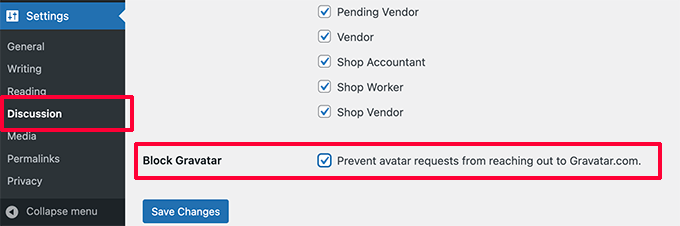
N'oubliez pas de cliquer sur le bouton Enregistrer les modifications afin d'enregistrer vos préférences dans leur état actuel.
Le plugin empêchera désormais toute demande d'être envoyée à Gravatar.com, mais il vous permettra toujours de préserver la fonctionnalité des avatars.
Les utilisateurs devront télécharger leurs propres images sous leurs profils afin de télécharger des photos pour leurs profils.
Pour afficher votre profil, accédez simplement à Utilisateurs » Profil. Vous avez maintenant la possibilité de sélectionner une image dans la médiathèque ou d'en télécharger une depuis votre ordinateur personnel pour l'utiliser.
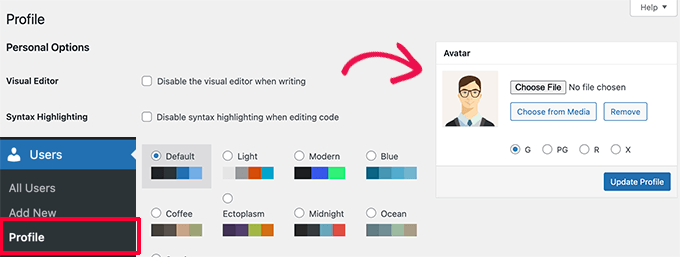
N'oubliez pas de cliquer sur le bouton Mettre à jour le profil afin d'enregistrer vos modifications après avoir effectué des modifications.
Les gravatars sont progressivement supprimés au profit des images de profil définies par l'utilisateur dans WordPress. Il affichera l'image d'avatar par défaut que vous avez configurée dans les paramètres de configuration pour toute personne qui ne s'est pas encore inscrite sur le site.
Il utilisera l'image d'avatar personnalisée que l'utilisateur a téléchargée pour chaque utilisateur enregistré. Si un utilisateur n'a pas soumis sa propre image d'avatar unique, le plugin utilisera l'image qui est stockée dans son emplacement par défaut.
Nous espérons sincèrement que cet article vous a aidé à vous guider tout au long du processus de désactivation des gravatars dans WordPress.